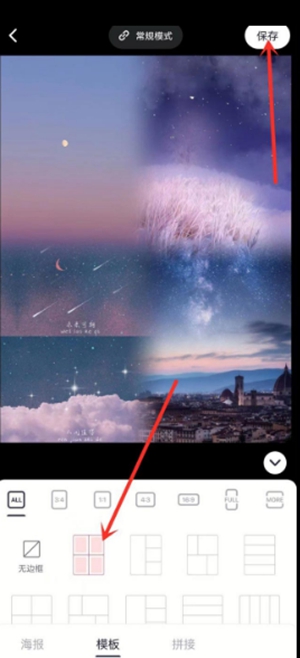美图秀秀是一个专为图像编辑设计的智能应用程序,其独特的无缝拼接功能允许用户轻松地将多张图片合并成一张,让成果看起来更加自然和吸引人。尽管如此,很多使用者还未掌握如何有效利用这一功能。为此,本文将深入探讨美图秀秀应用中的无缝拼接操作流程,旨在帮助初学者和那些希望提高他们拼接技巧的用户。
请跟随我们,一起详细了解如何在美图秀秀中执行这一过程,以及一些技巧和建议,帮助您制作出更加美观的图像。此外,对于遇到网络问题而无法完成操作的用户,建议重试或联系客服获取帮助,确保您能够顺利享受到美图秀秀带来的便利和乐趣。
美图秀秀无缝拼图教程
1、进入美图秀秀首页,点击页面上方“拼图”工具。
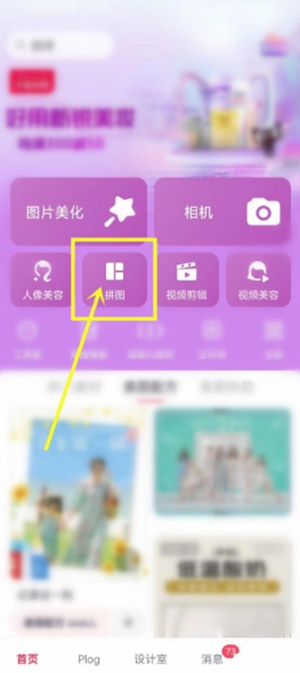
2、然后进入手机相册,选择要拼接的图片。

3、图片选择完成后,点击右下角“开始拼图”。

4、接着进入拼图界面,点击顶部“无缝模式”。
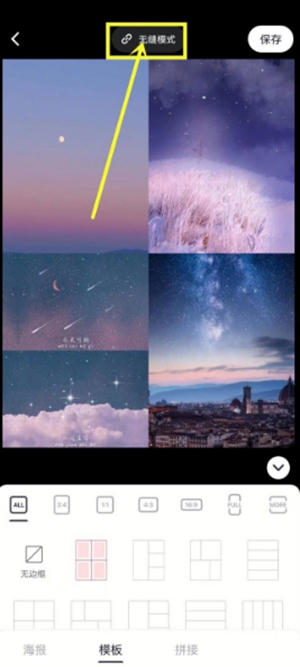
5、最后进入无缝模式,选择拼接模板,然后点击右上角“保存”,即可无缝连接图片。